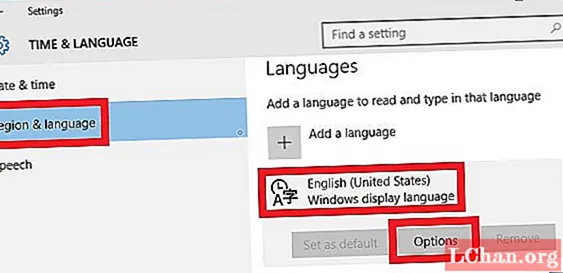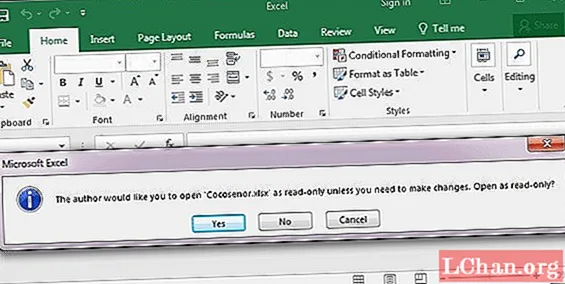Obsah

Perspektíva ilustrácie je kľúčová, ale trikom je použitie dvoch perspektív. Pozadie prostredia je tiež dôležitou súčasťou scény ako je táto, pretože práve to dáva našej komparácii porovnávací bod.
Zdokonaľte svoje schopnosti ilustrátora pomocou týchto skvelých návodov
Začnem vytvorením dvoch samostatných perspektívnych mriežok, z ktorých každý má jeden miznúci bod a rovnobežné horizontálne čiary. Potom posúvam dva úběžníky od seba. Nakláňam tiež dve horizontálne čiary, čo dodáva ilustrácii od začiatku extra dynamiku.
Najdôležitejšie pre maľovanie postavy je predkreslenie jeho ramien a zbraní. Môžete ísť do divočiny a vytvoriť si silnú filmovú perspektívu a umiestniť zbrane do popredia, alebo to nechať tak prirodzenejšie, ako som to urobil ja.
Či tak alebo onak, musíte nasledovať svoju ustálenú perspektívu. Prečo neurobiť nejaké referenčné fotografie seba a na základe nich nakresliť ruky. Snažte sa nekopírovať fotografie, ale skôr sa naučte rozumieť svojmu predmetu.
Zvyšok tela postavy predstavuje jednoduchý čelný pohľad, takže sa môžete sústrediť na návrh kostýmov. Nohy nie sú také dôležité, ale musíte ich prispôsobiť svojej perspektíve a dať im trochu pohybu, aby ste sa vyhli symetricky vyzerajúcemu charakteru.
01. Mimo mriežku
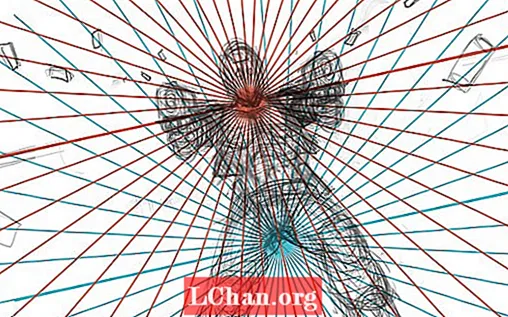
Akčnú ilustráciu začínam vytvorením dvoch samostatných jednobodových mriežok perspektívy. Na ne potom umiestnim skutočne hrubý náčrt svojej postavy.
Dva zbiehajúce sa body budú mojimi dvoma hlavnými kontaktnými miestami. Horný (nakreslený červenou farbou) je hlavou postavy a dolný (nakreslený modrou farbou) je bodom vo vzdialenosti, ku ktorej klesá.
02. Povrchné

Voľne načrtávam budovy na pozadí na základe dolnej perspektívnej mriežky (modrá) a pridávam nejaké svetlo, s ktorým chcem svoju postavu neskôr zarámovať.
Po znížení nepriehľadnosti mriežok robím ďalšiu prihrávku pri čiarovej práci postavy. Viem, že chcem neskôr zmeniť jeho oblečenie, takže sa zameriavam hlavne na to, aby bola jeho anatómia správna.
03. Široké ťahy

Na základe mojej líniovej práce oddeľujem pozadie a postavu a blokujem farby. Podrobnosti nie sú skutočne dôležité, pretože táto fáza je o stanovení celkovej nálady ilustrácie.
Chcem vytvoriť viac hĺbky - preto kontrastujem so studeným desaturovaným bluesom v pozadí s teplými nasýtenými pomarančmi a hnedými na postave.
04. Punch to

Po oprave niektorých drobných anatómií a problémov s kompozíciou začnem podrobne. Definíciu pridávam aj na pozadie, ale moje hlavné zameranie je na charakter.
Potom začnem dierovať efekty - úlomky lietajúceho skla, prach - a pridám streľbe viac definície. Nakoniec doladím farby a kontrast dielu, aby som dosiahol filmovejší vzhľad.
05. Použitie radiálneho rozostrenia

Tento filter môže pridať hĺbku a dynamiku. Nastavte ju na Zoom a efekt rozmaže aktuálnu vrstvu od vybraného stredového bodu smerom k bokom. Vyberte ohnisko, aby ste poskytli pocit pohybu, zatiaľ čo všetky ostatné prvky vyzerajú mierne rozostrené.
Tento článok sa pôvodne objavil v ImagineFX časopis.